Как да се включите виртуалната клавиатура 3
В редки случаи, когато спешно трябва да отпечатате нещо, а клавиатурата е счупен или не. При разглеждането на този проблем, ние ще Ви помогнем с виртуална клавиатура.
Между другото, тази клавиатура е необходимо не само защото няма основен "ръчно" клавиатура, е необходимо понякога от съображения за сигурност (има зловреден софтуер "кийлогъри" в интернет, които са проектирани, за да следите дейността на вашия компютър и прехвърляне на данни към трета страна).
Нашата задача. Научете се да намерите и отворите програмата "на екранната клавиатура" (виртуална клавиатура).
Това, което е необходимо. инсталиран Windows.
Опции, за да включват виртуална клавиатура
В този урок ще разгледаме няколко варианта за включване на вградената клавиатура по примера на Windows 7, и можете да изберете кой вариант е по-удобно и по-бързо, за себе си.
Старт и бързо търсене
Това е най-бързият вариант, но клавишната комбинация дестинация (този метод е описан по-долу, най-новите).
За да намерите бързо програмата "на екранната клавиатура", отидете в "Start" и в полето за бързо търсене, въведете "екран" на думата:
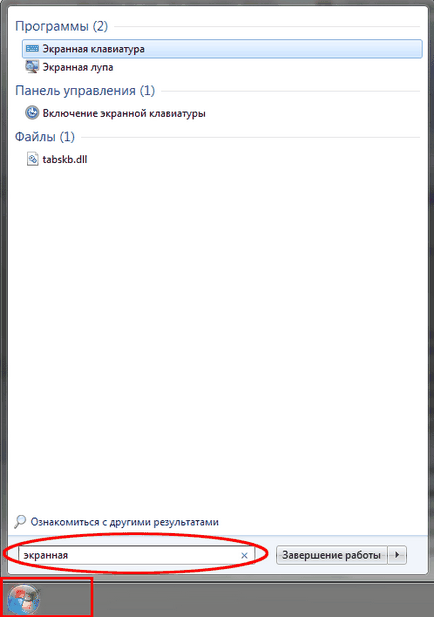
Фиг. 1. Търсене на екранната клавиатура чрез "Старт"
След малко ще видим в горната част на резултатите от търсенето, където намираме влизане "екранна клавиатура" и кликнете с левия бутон на мишката върху него:

Фиг. 2. Стартирайте "Screen Keyboard"
Започнете, както и програми за търсене
Този вариант е най-точният и вярно, но най-дълго. За да започнете, отидете на "Старт" и кликнете с левия бутон на мишката върху "Всички програми":
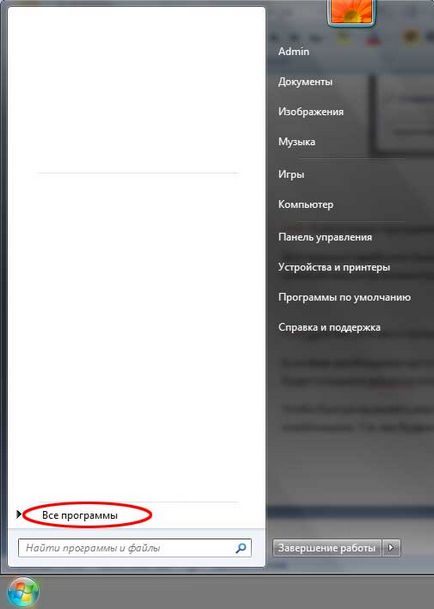
Фиг. 3. бутона "Всички програми"
След това, ние ще се отвори меню с всички програми, пропиля списък на програмите на дъното (ако голям) и кликнете върху елемента, "Аксесоари" (икона на папка) ляв клик:
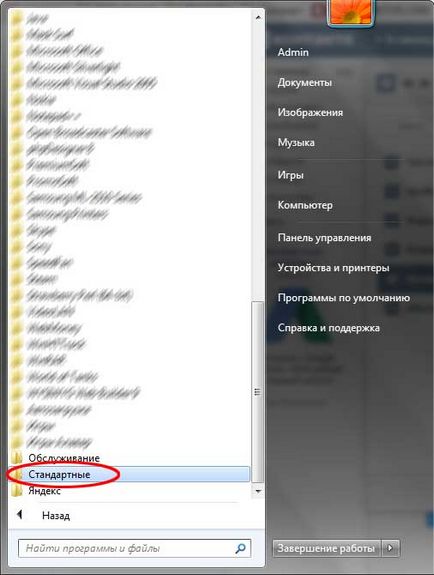
Фиг. 4. Натиснете "Стандарт"
След това ще се отвори тази структура папка, има търсите дадена папка, наречена "Опции за достъпност" и кликнете върху левия бутон на мишката:
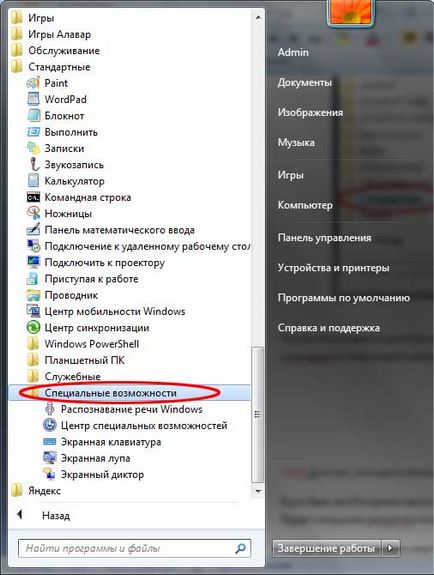
Фиг. 5. Натиснете "достъпност"
Тази папка се отваря и списъкът включва програмата "на екранната клавиатура" и кликнете върху левия бутон на мишката:
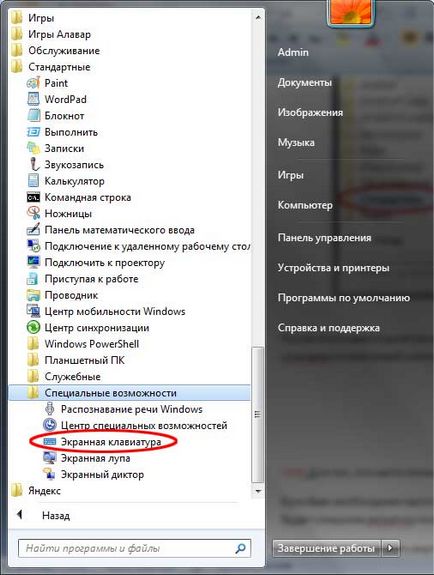
Фиг. 6. Мястото на програмата "на екранната клавиатура"
След като сте кликнали върху иконата на програмата, ще се отвори основният прозорец заявление "екранна клавиатура", или така наречената виртуалната клавиатура:

Фиг. 7. Основният прозорец на програмата "на екранната клавиатура" в Windows 7
За тези, които често се използва виртуална клавиатура
Ако се налага да използвате често на виртуалната клавиатура, можете постоянно да премине през "Старт" ще бъде твърде времеемко и неудобно.
За бърз достъп до виртуална клавиатура, можете да зададете така наречените "горещи клавиши", комбинация от тях. Т.е. ние ще се проведе на виртуалната клавиатура с натискане на няколко клавиша 1 пъти.
За да зададете клавишна комбинация, за да изведете на екранната клавиатура, трябва да отидете на свойствата на програмата (или комбинация).
За да настроите натискане на бутон "Start" в лентата за бързо търсене въведете думата "екран":
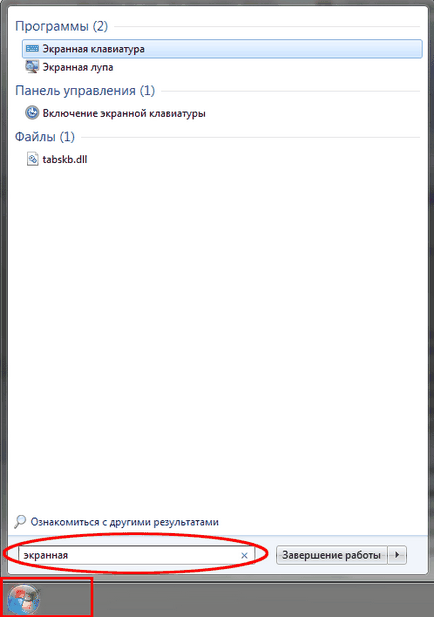
Фиг. 8. Търсене екранната клавиатура чрез "Старт"
На върха, това обикновено е на първа позиция, резултатът ще се нарича "The екранната клавиатура". Намерете резултата и кликнете с десния бутон на мишката и изберете "Properties":
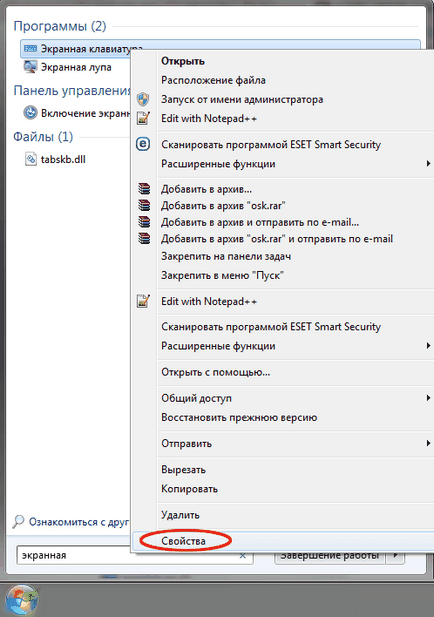
Фиг. 9. бутона "Properties" програма
След това ще се отвори прозорец "Свойства екранната клавиатура". В него ние сме в момента се интересуват от "Quick Call":
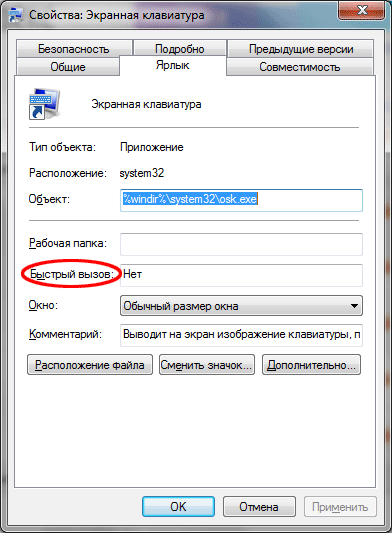
Фиг. 10. прозореца "Properties" клавиатура на екрана
Ако преките пътища на програмата вече са определени, в "пряк път", за да бъде "не". Сега най-забавната част: ние трябва да се измисли и не забравяйте / запиша бъдещето на комбинация от клавиши, натиснете, че искаме да отворим виртуална клавиатура. Много клавишни комбинации са запазени в системата, така че се опитват да се провери дали безплатно "Вашата комбинация."
За да тествате дали комбинацията от безплатни ключове в най-простият начин, трябва да се сведе до минимум всички отворени прозорци на работния плот, натиснете планирано комбинацията. Ако нищо не се случва, след като натиснете клавишната комбинация - така че е безплатно.
Например, аз ще се използва комбинация от клавиши на клавиатурата: «Ctrl + Alt + K». Този пост означава, че поканата за виртуалната клавиатура ние натиснете тези 3 бутона едновременно. «К» е избрана, защото е първата буква в превод от английски на думата "клавиатура» ( «клавиатура»).
За да зададете програма тази клавишна комбинация, ние щракнете с левия бутон на мишката върху полето "Shortcut" и натиснете желаната комбинация от клавиши. След това, в тази област, нашата комбинация трябва автоматично да се появи:
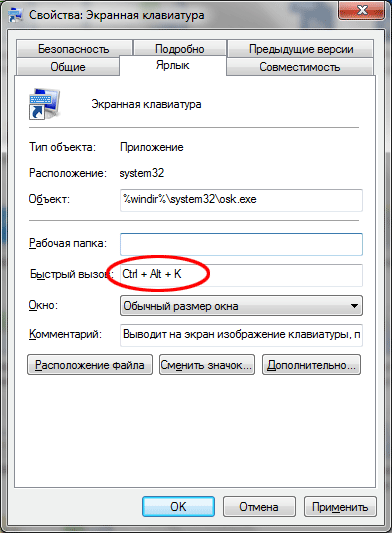
Фиг. 11. поле за въвеждане на желаните клавиши
След това трябва да се спаси и да запазите този клавишна комбинация. Натиснете бутона "Кандидатстване" или "OK":
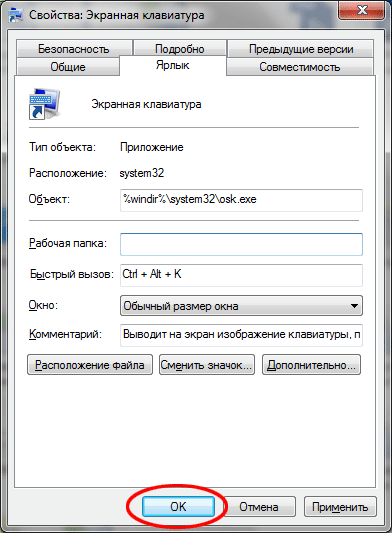
Фиг. 12. пестене на необходимите клавиши
Докато, например на работния плот, щракнете върху резервиран клавишна комбинация «Ctrl + Alt + K» и след известно време нашата виртуална клавиатура се отваря:

Фиг. 13. On-Screen Keyboard Windows 7
Остава само най-простите - изберете от трите опции е най-удобна за себе си и да използвате виртуалната клавиатура. Аз препоръчвам за преглед и други уроци за нашия сайт, изберете това, което ви интересува и се наслаждавайте.